Интеграция с Typeform
Автоматическое создание и рассылка дипломов и сертификатов из Typeform после прохождения опроса. Любые данные, полученные в опросе, будут подставлены в готовый диплом или сертификат.
Добавление переменных
Откройте в Typeform нужный опрос, а в нём тот вопрос, ответ на который нужно разместить в документе. Затем скопируйте его ID из адресной строки (текст, следующий за block=)
 ID вопроса в Typeform
ID вопроса в Typeform
Затем, в документе добавьте текстовое поле, в которое вставьте переменную, равную этому ID (т.е. добавьте знак процента перед ID без пробела). В то место будет подставлен ответ на этот вопрос. Вы можете предварительно настроить форматирование текста, чтобы он выглядел так, как вам необходимо.
 Документ в DiMaker с ID вопроса
Документ в DiMaker с ID вопроса
Можно добавить любое количество текстовых блоков и переменных. DiMaker сможет подставить данные из следующих полей Typeform: Short Text, Long Text, Phone Number, Email, Website, Number, Date, Ranking, Option Scale, Rating, Matrix, Multiple Choice, Yes/No.
Человекопонятные ID
Чтобы с переменными было удобно работать опубликуйте опрос в Typeform. Затем в настройках нажмите на "Block references" задайте понятные ID (например last_name или first_name).
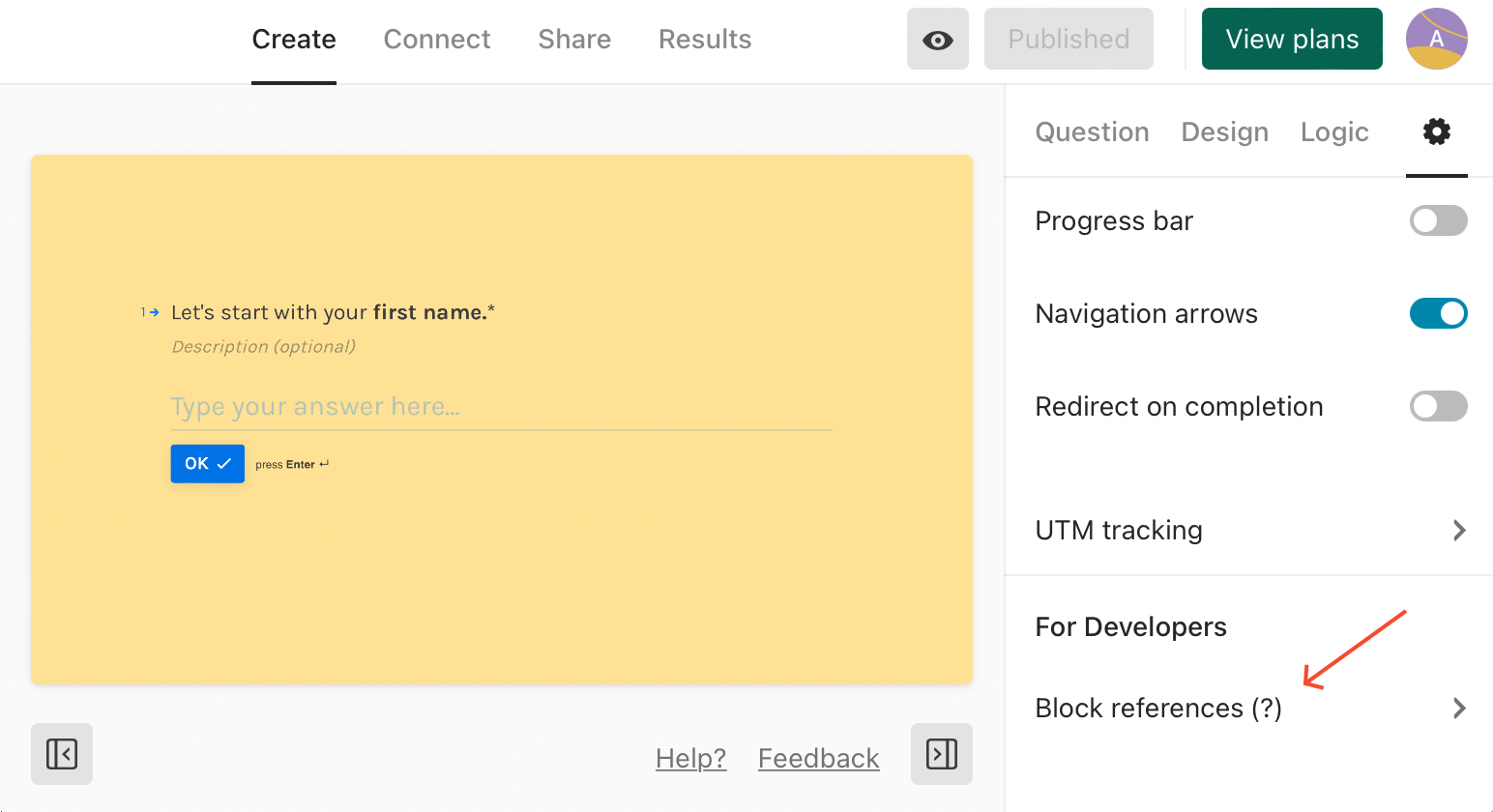 Block references в Typeform
Block references в Typeform
В этом случае, в документе DiMaker вы сможете использовать эти переменные (со знаком % перед ID, например %last_name).
 Документ в DiMaker с ID вопроса
Документ в DiMaker с ID вопроса
Создание веб-хука
Чтобы Typeform отправлял данные после прохождения опроса, нужно добавить веб-хук. Для этого, находясь в нужном опросе, нажмите "Connect" - "Webhooks". И затем - "Add a webhook".
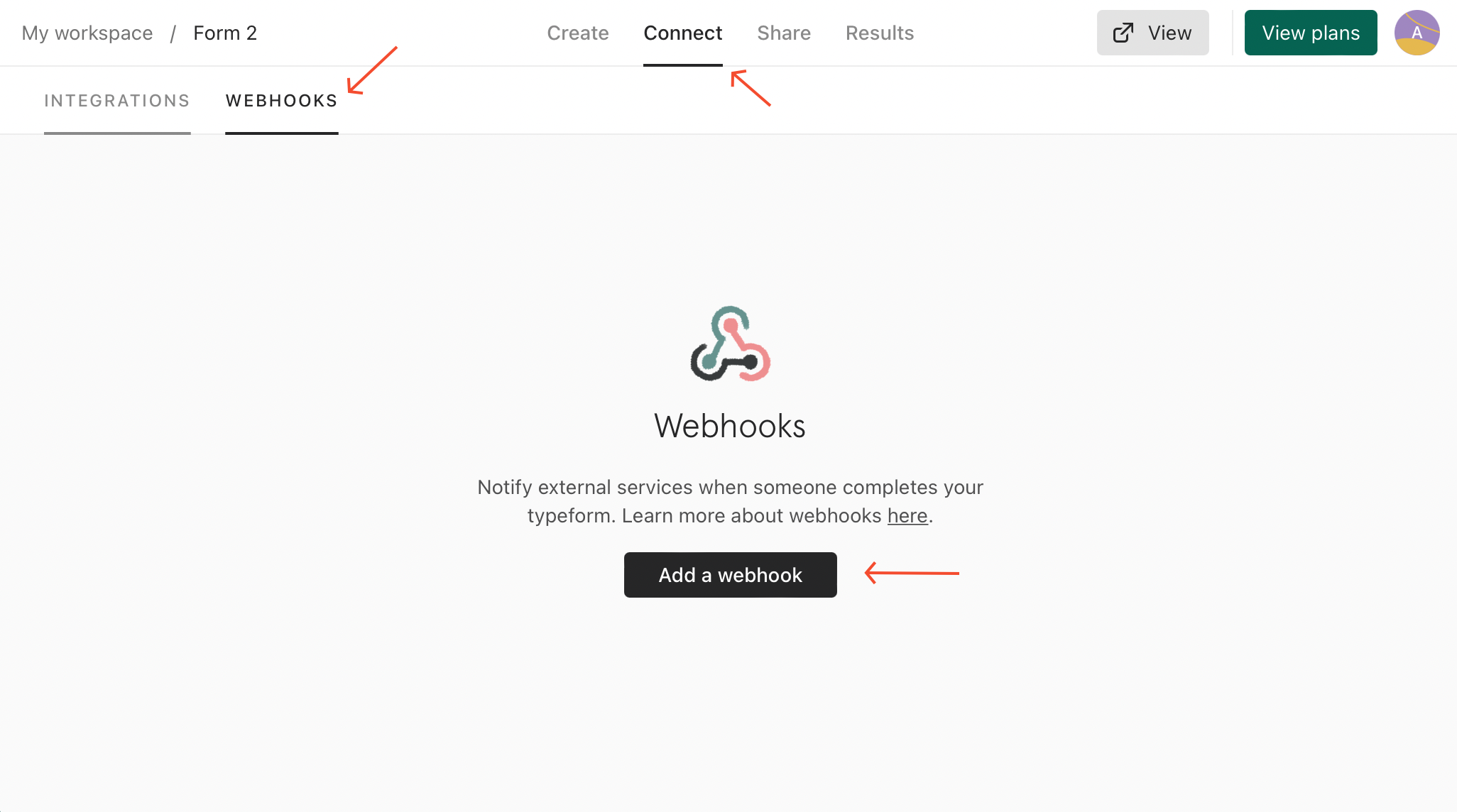 Добавление веб-хука в Typeform
Добавление веб-хука в Typeform
В окне добавления веб-хука важно правильно указать Endpoint (точку доступа).
https://dimaker.app/api/v1/typeform-create/
Кроме того, нужно добавить ряд переменных:
-
secure*
Токен (строка, 36 символов), со страницы "Токены API".
-
doc_id*
ID документа (строка, 36 символов), который будет использоваться для создания файла. ID можно получить в адресной строке, когда документ открыт. Документ не должен быть в корзине, но может лежать в любой паке Документов.
-
mail_id
ID шаблона письма (строка, 36 символов) для отправки по электронной почте. ID можно получить в адресной строке, когда шаблон открыт. Если переменная не передана, то письмо отправлено не будет.
-
email_send
Время, когда отправлять письмо с файлом. Может принимать следующие значения:
onfinish - Разослать все письма после создания всех файлов (по-умолчанию)
oncreate - Отправлять письма сразу же после создания файла. При создании одного файла onfinish и oncreate идентичны.
timeout - Разослать письма через промежуток времени. В этом случае необходимо передать ещё два параметра:
email_timeout_value - цифровое значение промежутка, через который отправлять письма, целое значение
email_timeout_value - единица измерения промежутка. Может принимать значение "m" (минуты), "h" (часы), "d" (дни).
Либо, для указания точного времени отправки, нужно передать время в формате unix time в email_timeout_timestamp. Если переданы timeout и email_timeout_timestamp, то приориет будет у последней. -
folder_id
ID папки в Диске (строка, 36 символов) сохранения файлов. Если папки нет, то она будет создана автоматически при создании первого файла.
-
page_id
Порядковый номер листа (число или строка), если в документе есть несколько листов. Можно передать один номер ( первый лист - 0), или номера (через запятую) листов, которые нужно использовать для создания файла.
Если нужно вставить текущую дату, случайный номер или другие данные - то следует использовать функции.
Составление точки доступа
Итак, теперь можно составить адрес точки доступа. Лучше это делать в любом редакторе, а затем скопировать в поле Endpoint в окне добавления веб-хука. URL может выглядеть так (цвета для удобства):
Разберём строку по-порядку:
- https://dimaker.app/api/v1/typeform-create/? - адрес запроса
- doc_id=b75b01cf-c732-49c6-80a0-77dd051a8299 - ID Документа
- folder_id=5a390b28-9845-4c01-b94a-7d252b115e2e - ID папки в Диске
- mail_id=fb5eff48-4c08-4df7-a9e6-29e17896317c - ID шаблона письма
- secure=8453bc41-с34у-4ead-80e8-c4e76175a11b - API токен
Между переменными - знак &. Пробелы использовать нельзя. Внимательно составьте строку, подставив свои данные и не потеряв ни одного символа. После вставки URL сохраните веб-хук.
Всё готово! Осталось проверить, как всё работает. Для этого заполните ваш опрос. Если всё настроено верно, в результате в папке на Диске появится файл диплома или сертификата. Если вы указали mail_id, то файл будет отправлен на электронную почту. Если файл не появился, посмотрите историю отправки веб-хуков в Typeform и в разделе "View deliveries", во вкладке "Response" будет указана причина.